OrCAD PSpice简明教程
OrCAD 中文入门教程——附件(三极管的Pspice模型参数和PSpice特征函数)

附件A、三极管的Pspice模型参数.Model <model name> NPN(PNP、LPNP) [model parameters]第 1 页共9页第 2 页共9页附件B、PSpice Goal Function第 3 页共9页附件CModeling voltage-controlled and temperature-dependent resistorsAnalog Behavioral Modeling (ABM) can be used to model a nonlinear resistor through use of Ohm抯 law and tables and expressions which describe resistance. Here are some examples.Voltage-controlled resistorIf a Resistance vs. Voltage curve is available, a look-up table can be used in the ABM expression. This table contains (Voltage, Resistance) pairs picked from points on the curve. The voltage input is nonlinearly mapped from the voltage values in the table to the resistance values. Linear interpolation is used between table values.Let抯 say that points picked from a Resistance vs. Voltage curve are:Voltage ResistanceThe ABM expression for this is shown in Figure 1.第 4 页共9页Figure 1 - Voltage controlled resistor using look-up tableTemperature-dependent resistorA temperature-dependent resistor (or thermistor) can be modeled with a look-up table, or an expression can be used to describe how the resistance varies with temperature. The denominator in the expression in Figure 2 is used to describe common thermistors. The TEMP variable in the expression is the simulation temperature, in Celsius. This is then converted to Kelvin by adding 273.15. This step is necessary to avoid a divide by zero problem in the denominator, when T=0 C.NOTE: TEMP can only be used in ABM expressions (E, G devices).Figure 3 shows the results of a DC sweep of temperature from -40 to 60 C. The y-axis shows the resistance or V(I1:-)/1A.Figure 2 - Temperature controlled resistor第 5 页共9页Figure 3 - PSpice plot of Resistance vs. Temperature (current=1A)Variable Q RLC networkIn most circuits the value of a resistor is fixed during a simulation. While the value can be made to change for a set of simulations by using a Parametric Sweep to move through a fixed sequence of values, a voltage-controlled resistor can be made to change dynamically during a simulation. This is illustrated by the circuit shown in Figure 5, which employs a voltage-controlled resistor.第 6 页共9页Figure 4 - Parameter sweep of control voltageThis circuit employs an external reference component that is sensed. The output impedance equals the value of the control voltage times the reference. Here, we will use Rref, a 50 ohm resistor as our reference. As a result, the output impedance is seen by the circuit as a floating resistor equal to the value of V(Control) times the resistance value of Rref. In our circuit, the control voltage value is stepped from 0.5 volt to 2 volts in 0.5 volt steps, therefore, the resistance between nodes 3 and 0 varies from 25 ohms to 100 ohms in 25 ohm-steps.第7 页共9页Figure 5 - Variable Q RLC circuitA transient analysis of this circuit using a 0.5 ms wide pulse will show how the ringing differs as the Q is varied.Using Probe, we can observe how the ringing varies as the resistance changes. Figure 6 shows the input pulse and the voltage across the capacitor C1. Comparing the four output waveforms, we can see the most pronounced ringing occurs when the resistor has the lowest value and the Q is greatest. Any signal source can be used to drive the voltage-controlled resistance. If we had used a sinusoidal control source instead of a staircase, the resistance would have varied dynamically during the simulation.第8 页共9页Figure 6 - Output waveforms of variable Q RLC circuit第9 页共9页。
orcad Pspice 教程
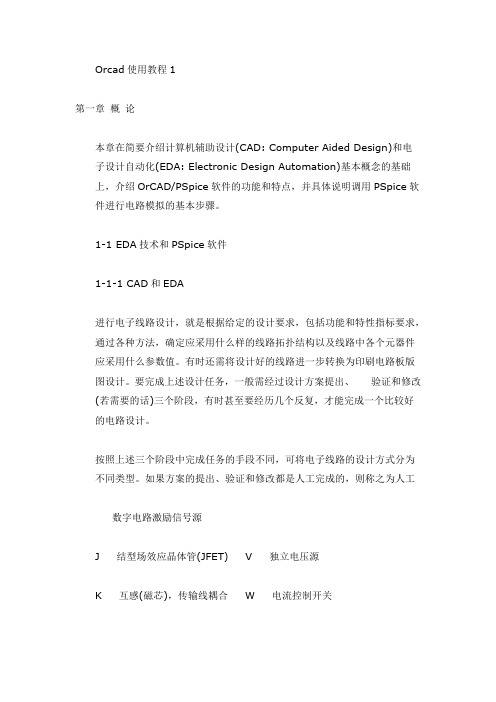
Orcad使用教程1第一章概论本章在简要介绍计算机辅助设计(CAD: Computer Aided Design)和电子设计自动化(EDA: Electronic Design Automation)基本概念的基础上,介绍OrCAD/PSpice软件的功能和特点,并具体说明调用PSpice软件进行电路模拟的基本步骤。
1-1 EDA技术和PSpice软件1-1-1 CAD和EDA进行电子线路设计,就是根据给定的设计要求,包括功能和特性指标要求,通过各种方法,确定应采用什么样的线路拓扑结构以及线路中各个元器件应采用什么参数值。
有时还需将设计好的线路进一步转换为印刷电路板版图设计。
要完成上述设计任务,一般需经过设计方案提出、验证和修改(若需要的话)三个阶段,有时甚至要经历几个反复,才能完成一个比较好的电路设计。
按照上述三个阶段中完成任务的手段不同,可将电子线路的设计方式分为不同类型。
如果方案的提出、验证和修改都是人工完成的,则称之为人工数字电路激励信号源J 结型场效应晶体管(JFET) V 独立电压源K 互感(磁芯),传输线耦合 W 电流控制开关L 电感 X 单元子电路调用M MOS场效应晶体管(MOSFET) Z 绝缘栅双极晶体管(IGBT)注:表中N器件和O器件是在数/模混合电路中对数/模接口型节点进行接口电路转换时引进的两种等效器件,详见第八章。
2. 元器件模型电路模拟的精度很大程度上取决于电路中代表各种元器件特性的模型参数值是否精确。
为了方便用户使用,PSpice A/D提供的模型参数库中包括有超过11300种的半导体器件和模拟集成电路产品的模型参数,以及1600多种数字电路单元产品的参数。
其中不但包括了最新的GaAs器件和IGBT器件模型参数,对MOSFET器件还提供了6种不同级别的模型,适用于先进的亚微米工艺器件。
第十章将介绍不同元器件模型参数的基本含义及其对电路特性模拟的影响。
在本书所附的光盘中,Document路径下的Analog和Digital两个文件分别列出了模型参数库中包括的模拟和数字两类元器件名称清单。
ORCAD PSPICE 9.2使用方法

ORCAD PSPICE 9.2使用方法电力系王鲁杨2004年目录第1章 OrCAD PSpice简介 (3)1-1 关于OrCAD PSpice (3)1-2 OrCAD PSpice的特点 (4)第2章 OrCAD Capture简介 (5)2-1 启动 Capture 环境 (5)2-2 打开文件与项目 (13)第3章第一张电路图 (16)3-1 学习目的 (16)3-2 重点说明 (16)3-3 练习范例 (16)第4章使用PSPICE对电力电子电路进行仿真 (23)4-1 仿真的步骤 (23)4-2 PSpice窗口内工具栏的说明 (29)4-3 Pspice中的Probe探针 (30)4-4 暂态分析(Transient Analysis)与傅立叶分析(Fourier Analysis) .. 31第1章 OrCAD PSpice简介1-1 关于OrCAD PSpiceOrCAD是由OrCAD公司于20世纪80年代末推出的EDA软件,它是世界上使用最广的EDA软件,每天都有上百万的电子工程师在使用它,相对于其他EDA软件而言,它的功能也是最强大的。
Cadence公司在1999年与OrCAD公司合并后,更成为世界上最强大的开发EDA软件的公司,它的产品OrCAD世纪集成版OrCAD 9.2工作于Windows与WindowsNT环境下,集成了电原理图绘制、印制电路板设计、模拟与数字电路混合仿真及电路优化设计等功能。
其软件系统结构如图1-1所示。
SPICE程序的全名为Simulation Program with Integrated Circuit Emphasis。
顾名思义,它是为了执行日益庞大而复杂的集成电路(Integrated Circuit: IC)的仿真工作而发展出来的。
最早它是由美国加州柏克莱大学发展出雏型,并大力推广至各校园及企业中。
而后它改进规格成为SPICE2标准,现在世面上的SPICE兼容软件皆基于SPICE2标准。
OrCAD_PSpice简明教程(免费下载.xiaoy)
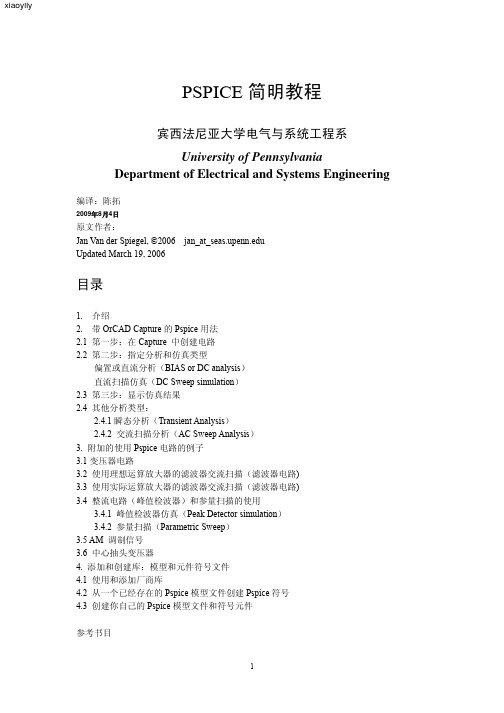
xiaoyllyPSPICE简明教程宾西法尼亚大学电气与系统工程系University of PennsylvaniaDepartment of Electrical and Systems Engineering编译:陈拓2009年8月4日原文作者:Jan Van der Spiegel, ©2006 jan_at_Updated March 19, 2006目录1. 介绍2. 带OrCAD Capture的Pspice用法2.1 第一步:在Capture 中创建电路2.2 第二步:指定分析和仿真类型偏置或直流分析(BIAS or DC analysis)直流扫描仿真(DC Sweep simulation)2.3 第三步:显示仿真结果2.4 其他分析类型:2.4.1瞬态分析(Transient Analysis)2.4.2 交流扫描分析(AC Sweep Analysis)3. 附加的使用Pspice电路的例子3.1变压器电路3.2 使用理想运算放大器的滤波器交流扫描(滤波器电路)3.3 使用实际运算放大器的滤波器交流扫描(滤波器电路)3.4 整流电路(峰值检波器)和参量扫描的使用3.4.1 峰值检波器仿真(Peak Detector simulation)3.4.2 参量扫描(Parametric Sweep)3.5 AM 调制信号3.6 中心抽头变压器4. 添加和创建库:模型和元件符号文件4.1 使用和添加厂商库4.2 从一个已经存在的Pspice模型文件创建Pspice符号4.3 创建你自己的Pspice模型文件和符号元件参考书目1. 介绍是一种强大的通用模拟混合模式电路仿真器,可以用于验证电路设计并且预知 SPICE电路的行为,这对于集成电路特别重要,1975年SPICE最初在加州大学伯克利分校被开发时也是基于这个原因,正如同它的名字所暗示的那样:S imulation P rogram for I ntegrated C ircuits E mphasis.PSpice 是一个PC版的SPICE(Personal-SPICE),可以从属于Cadence设计系统公司的OrCAD公司获得。
OrCADPSpice简明教程
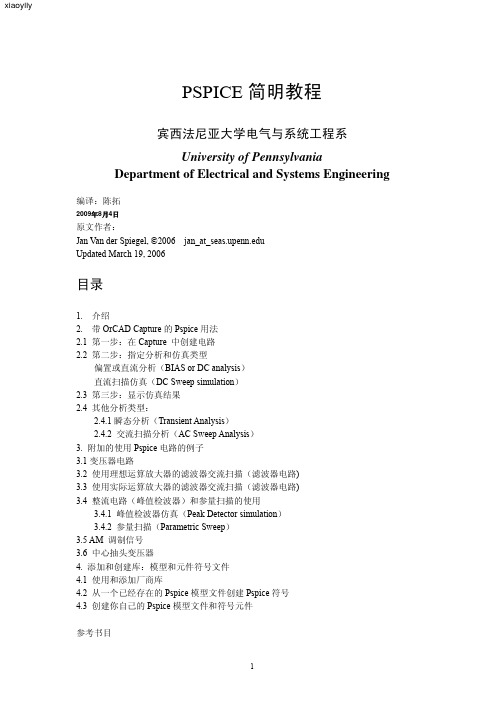
xiaoyllyPSPICE简明教程宾西法尼亚大学电气与系统工程系University of PennsylvaniaDepartment of Electrical and Systems Engineering编译:陈拓2009年8月4日原文作者:Jan Van der Spiegel, ©2006 jan_at_Updated March 19, 2006目录1. 介绍2. 带OrCAD Capture的Pspice用法2.1 第一步:在Capture 中创建电路2.2 第二步:指定分析和仿真类型偏置或直流分析(BIAS or DC analysis)直流扫描仿真(DC Sweep simulation)2.3 第三步:显示仿真结果2.4 其他分析类型:2.4.1瞬态分析(Transient Analysis)2.4.2 交流扫描分析(AC Sweep Analysis)3. 附加的使用Pspice电路的例子3.1变压器电路3.2 使用理想运算放大器的滤波器交流扫描(滤波器电路)3.3 使用实际运算放大器的滤波器交流扫描(滤波器电路)3.4 整流电路(峰值检波器)和参量扫描的使用3.4.1 峰值检波器仿真(Peak Detector simulation)3.4.2 参量扫描(Parametric Sweep)3.5 AM 调制信号3.6 中心抽头变压器4. 添加和创建库:模型和元件符号文件4.1 使用和添加厂商库4.2 从一个已经存在的Pspice模型文件创建Pspice符号4.3 创建你自己的Pspice模型文件和符号元件参考书目1. 介绍是一种强大的通用模拟混合模式电路仿真器,可以用于验证电路设计并且预知 SPICE电路的行为,这对于集成电路特别重要,1975年SPICE最初在加州大学伯克利分校被开发时也是基于这个原因,正如同它的名字所暗示的那样:S imulation P rogram for I ntegrated C ircuits E mphasis.PSpice 是一个PC版的SPICE(Personal-SPICE),可以从属于Cadence设计系统公司的OrCAD公司获得。
Orcad PSpice
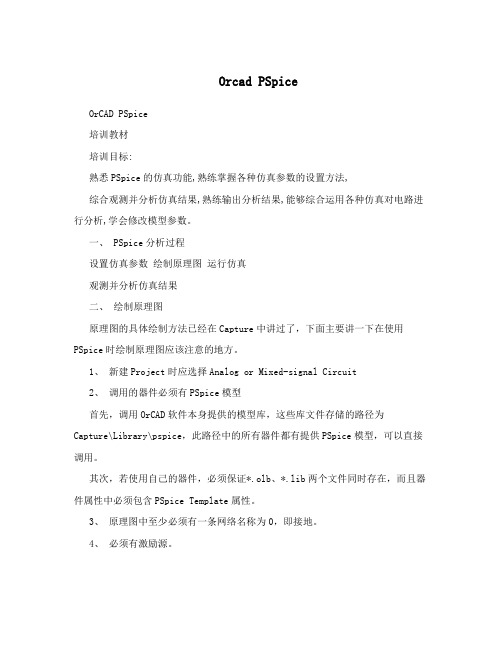
Orcad PSpiceOrCAD PSpice培训教材培训目标:熟悉PSpice的仿真功能,熟练掌握各种仿真参数的设置方法,综合观测并分析仿真结果,熟练输出分析结果,能够综合运用各种仿真对电路进行分析,学会修改模型参数。
一、 PSpice分析过程设置仿真参数绘制原理图运行仿真观测并分析仿真结果二、绘制原理图原理图的具体绘制方法已经在Capture中讲过了,下面主要讲一下在使用PSpice时绘制原理图应该注意的地方。
1、新建Project时应选择Analog or Mixed-signal Circuit2、调用的器件必须有PSpice模型首先,调用OrCAD软件本身提供的模型库,这些库文件存储的路径为Capture\Library\pspice,此路径中的所有器件都有提供PSpice模型,可以直接调用。
其次,若使用自己的器件,必须保证*.olb、*.lib两个文件同时存在,而且器件属性中必须包含PSpice Template属性。
3、原理图中至少必须有一条网络名称为0,即接地。
4、必须有激励源。
原理图中的端口符号并不具有电源特性,所有的激励源都存储在Source和SourceTM库中。
5、电源两端不允许短路,不允许仅由电源和电感组成回路,也不允许仅由电源和电容组成的割集。
解决方法:电容并联一个大电阻,电感串联一个小电阻。
6、最好不要使用负值电阻、电容和电感,因为他们容易引起不收敛。
三、仿真参数设置2PSpice能够仿真的类型在OrCAD PSpice中,可以分析的类型有以下8种,每一种分析类型的定义如下:直流分析:当电路中某一参数(称为自变量)在一定范围内变化时,对自变量的每一个取值,计算电路的直流偏置特性(称为输出变量)。
交流分析:作用是计算电路的交流小信号频率响应特性。
噪声分析:计算电路中各个器件对选定的输出点产生的噪声等效到选定的输入源(独立的电压或电流源)上。
即计算输入源上的等效输入噪声。
orcadPspice教程
波形显示和数据处理
波形显示
在仿真结果中,可以选择需要显示的波形,如电压波形、电流波 形等,并进行缩放、平移等操作以便更好地观察波形细节。
数据处理
对仿真结果进行数据处理,如计算平均值、最大值、最小值、有效 值等,以便更全面地评估电路性能。
结果导出
将仿真结果导出为数据文件,如CSV、TXT等格式,以便后续使用 其他软件或工具进行进一步分析和处理。
对布线后的PCB进行设计规则检查,以确保 满足设计要求和相关标准。
05
02
原理图设计
使用电路设计软件绘制原理图,并进行电气 规则检查(ERC)以确保原理图的正确性。04PCB布线
根据设计规则和要求,在PCB板上进 行自动或手动布线,确保信号的传输 和电源的稳定性。
06
输出制造文件
将设计完成的PCB文件输出为制造文件,包括 Gerber文件和钻孔文件等,以供制造商生产。
手动布线
对于自动布线无法满足要求的部 分,需要进行手动布线,以确保
信号的传输和电源的稳定性。
PCB库使用及元器件封装制作
PCB库介绍
PCB库是PCB设计软件中提供的一种资源,包含了各种元器 件的封装信息和相关属性。
元器件封装制作
根据实际的元器件尺寸和引脚排列,使用PCB设计软件制作 相应的元器件封装。
orcadPspice教程
CONTENTS 目录
• 软件介绍与安装 • 基本操作与界面熟悉 • 原理图绘制与编辑 • 仿真分析与参数设置 • PCB设计基础与应用 • 高级功能探索与实战案例
CHAPTER 01
软件介绍与安装
Orcad Pspice概述
Orcad Pspice是一款广泛应用的电路仿真软件,用于模拟、分析和优化电子系统性 能。
Orcad_Pspice软件安装指南
Orcad软件安装指南1.用虚拟光驱软件(建议使用daemon软件,在缘网上有下载)导入Cadence_OrCad_V9.22.iso虚拟光盘文件,2.完成1后出现如下界面。
3.完成2后出现如下界面。
5.出现下列界面,开始安装软件。
6.点击Next,进入下一界面。
7.点击Yes,出现下一界面。
8.点击Next,出现下一界面。
9.点击Next,出现下一界面。
在本界面中输入B,F,I,K(大小写都可以),要换行输入。
10.点击Next,出现如下界面。
输入序列号1356-04-4068。
11.点击Next,出现下列界面。
Name中的字符有可能与上图不一致,别管他。
输入Company (任意字符),12.点击Next,出现下列对话框,可能与下图不一致,别管他。
13.点击Yes,出现下列对话框。
注意:此对话框出现后一定要选中Custom,不能选Typical。
用Browse按钮改变安装路径。
然后点击Next。
出现14.点击Next。
出现下列对话框。
注意:一定要选中Schematics。
如下图所示。
然后点击Next。
一路点击Next,进行安装。
15.当出现下列对话框时,点击“是”。
16.当出现下列对话框时,点击“是”。
17.当出现下列对话框时,如果你的计算机上已安装了Acrobat Reader软件就点击对话框右上角的X,如果没安装就点击确定。
18.下一步出现下列安装完成对话框。
点击Finish按钮,到此步软件安装完成下面需要对本软件进行破解。
破解方法如下步骤:19.用资源管理器,浏览虚拟光盘文件,如下图所示。
20.进入到Crack文件夹。
将PDXOrCAD.exe文件复制到你所安装ORCAD软件的文件夹中。
如下图所示(有可能你的与我不同,主要取决于你的第13步)。
21.双击PDXOrCAD.exe文件,出现下列对话框。
22.点击[…]按钮,出现下列对话框。
23.点击Select按钮,出现下列对话框。
24.点击Apply按钮。
OrCAD-PSPICE-仿真入门
印制版设计
(四)电路印制版电路版PCB板设计
一、快速穿越 Layout Plus
1. 生成Netlist 在Capture中的专案
管理视窗下(点File/项目名), 点击Tools>Creat Netlist…
印制版设计
生成Netlist
在Create Netlist 菜单栏下选Layout按下图选择,确定
放置集成块运放uA741
➢ 执行P1ace/Part命令 ➢ 在 “Libraries”列表框
中选择“OPAMP”库 ➢ 在 “Part”列表框中选
择“uA741” ➢ 单击“OK”
➢ 将集成块移至合适位置, 按鼠标左键
➢ 按ESC键或鼠标右键点 end mode以结束绘制 元器件状态
器件放置
➢ 也可以按下步骤放置uA741:
印制版设计
2、启动OrCAD/ Layout
选择“开始”→“程序”→“OrCAD Release 9.1”→“Layout”
印制版设计
3、 启动命令或按钮 4、 指定所要启用的板框档(*.tpl)或技术档(*.tch),查找范 围Orcad/Layout/Data 如下图,查找DEFAULT文件,打开
放置地符号
➢ 执行P1ace/Ground命令 ➢ 在 “Libraries”列表框中
选择“SOURCE” ➢ 在 “Symbol”列表框中选
择“ 0/SOURCE” ➢ 单击“OK” ➢ 将地符号0 地移至合适位
置,按鼠标左键
➢ 按ESC键或鼠标右键点 end mode以结束绘制元 器件状态
原理图绘制
器件封装调用
在Link Footprint to Component 栏内点OK,对于没有 定义的管脚封装图,出现MAXECO提示说明,确定
OrCAD-pspice使用说明
图6
结束放置可用快捷方式,即点击鼠标由键,出现图 7 所 示菜单。执行“End Mode”即结束放置。若元件需要旋转, 则选中要旋转的元件,执行图 7 中的“Rotate”命令,元件旋 转 90°,依次执行该命令可继续旋转。也可从 Capture 主菜单 中执行 Edit\Rotate。
(2) 放置 VCVS 和 CCVS:可从图 6 元件列表中分别选元 件 E 和 H。放置操作与放置电阻元件相同。
计算机辅助设计(Computer-Aided Design-CAD) 电子设计自动化(Electronic Design Automation-EDA) CAD 技术是一种通用技术,在各行各业均得到了广泛的应用。尤其是在电子行业中, 其应用不仅面广,而且发展迅速。在设计自动化(DA:Design Automation)方面更是取得 了突破性的进展。目前,在电子设计领域,设计技术正从 CAD 向 DA 过渡,一般统称为电 子设计自动化(EDA)。 OrCAD 公司是开发 EDA 技术的突出代表。OrCAD 开发的软件是一个完整的 EDA 系统, 其主要构成如图 1 所示。
下面以图直流电阻电路为例说明绘制方法:
4U2
2Ω
+I
+
3Ω 10V
12Ω U2
−
−
12Ω
+ 6I −
图5 (1) 放置电阻:由图 4 中选择执行 Place\Part,从 Labraries 中选中 ANALOG,再从显示 的元件列表中选择电阻元件 R,然后按 OK 按钮即可在 Schematic1 窗口中放置元件 R 了(见 图 6)。点击鼠标左键,一个电阻元件便放置完成,重复按鼠标左键可继续放置第 2 个,第 3 个,…,电阻元件。
- 1、下载文档前请自行甄别文档内容的完整性,平台不提供额外的编辑、内容补充、找答案等附加服务。
- 2、"仅部分预览"的文档,不可在线预览部分如存在完整性等问题,可反馈申请退款(可完整预览的文档不适用该条件!)。
- 3、如文档侵犯您的权益,请联系客服反馈,我们会尽快为您处理(人工客服工作时间:9:00-18:30)。
PSPICE简明教程宾西法尼亚大学电气与系统工程系University of PennsylvaniaDepartment of Electrical and Systems Engineering编译:陈拓2009年8月4日原文作者:Jan Van der Spiegel, ©2006 jan_at_Updated March 19, 2006目录1. 介绍2. 带OrCAD Capture的Pspice用法2.1 第一步:在Capture 中创建电路2.2 第二步:指定分析和仿真类型偏置或直流分析(BIAS or DC analysis)直流扫描仿真(DC Sweep simulation)2.3 第三步:显示仿真结果2.4 其他分析类型:2.4.1瞬态分析(Transient Analysis)2.4.2 交流扫描分析(AC Sweep Analysis)3. 附加的使用Pspice电路的例子3.1变压器电路3.2 使用理想运算放大器的滤波器交流扫描(滤波器电路)3.3 使用实际运算放大器的滤波器交流扫描(滤波器电路)3.4 整流电路(峰值检波器)和参量扫描的使用3.4.1 峰值检波器仿真(Peak Detector simulation)3.4.2 参量扫描(Parametric Sweep)3.5 AM 调制信号3.6 中心抽头变压器4. 添加和创建库:模型和元件符号文件4.1 使用和添加厂商库4.2 从一个已经存在的Pspice模型文件创建Pspice符号4.3 创建你自己的Pspice模型文件和符号元件参考书目1. 介绍是一种强大的通用模拟混合模式电路仿真器,可以用于验证电路设计并且预知 SPICE电路的行为,这对于集成电路特别重要,1975年SPICE最初在加州大学伯克利分校被开发时也是基于这个原因,正如同它的名字所暗示的那样:S imulation P rogram for I ntegrated C ircuits E mphasis.PSpice 是一个PC版的SPICE(Personal-SPICE),可以从属于Cadence设计系统公司的OrCAD公司获得。
学生版(功能受限)随教科书奉送。
OrCAD的学生版称为PSpice AD Lite。
有关PSpice AD Lite的信息可以从OrCAD的网站获得:/pspicead.aspxPspice的学生版有下面的限制:电路最多有64个节点,10个晶体管和2个运算放大器。
SPICE可以进行各种类型的电路分析。
最重要的有:z非线性直流分析:计算直流传递曲线。
z非线性瞬态和傅里叶分析:在大信号时计算作为时间函数的电压和电流;傅里叶分析给出频谱。
z线性交流分析:计算作为频率函数的输出,并产生波特图。
z噪声分析z参量分析z蒙特卡洛分析另外,Pspice有标准元件的模拟和数字电路库(例如:NAND,NOR,触发器,多选器,FPGA,PLDs和许多数字元件)。
这使得它成为一种广泛用于模拟和数字应用的有用工具。
所有分析都可以在不同温度下进行。
默认的温度是300K。
电路可以包含下面的元件:z Independent and dependent voltage and current sources独立和非独立的电压、电流源z Resistors电阻z Capacitors电容z Inductors电感z Mutual inductors互感器z Transmission lines传输线z Operational amplifiers运算放大器z Switches开关z Diodes二极管z Bipolar transistors双极型晶体管z MOS transistors金属氧化物场效应晶体管z JFET结型场效应晶体管z MESFET金属半导体场效应晶体管z Digital gates数字门z其他元件(见用户手册)。
2. 带OrCAD Capture 的PSpice(9.2 学生发行版)在开始仿真电路之前,你需要指定电路配置,这可以用多种方法进行。
方法之一是按照元件、连接、元件的模型和分析的以文本文件输入电路描述。
该文件被称为SPICE输入文件或源文件(可参考:/%7Ejan/spice/spice.overview.html )。
另一种方法是使用原理图输入程序,例如OrCAD CAPTURE 。
OrCAD Capture 与PSpice Lite AD 在随教科书提供的同一张光盘上。
OrCAD Capture CIS 版集成了具有器件信息系统(Component Information System ,简称CIS)的OrCAD Capture 原理图设计应用功能。
该软件的设计着重考虑了降低花在查询现有重复采用的器件上面的时间,以及减少手工登记元器件的信息内容和元器件数据库的维护。
对元器件的查询是基于它们所拥有的电性能参数,通过采用OrCAD Capture CIS 软件可以自动地检索相关联的器件情况。
Capture 是一个用法友好的程序,它允许你获取电路的原理图并且指定仿真的类型。
Capture 不但可以产生输入文件而且可以用于PCB 布局设计程序。
下面的图概要说明了有关用Capture 和PSpice 仿真一个电路的不同步骤。
我们将通过几个例子简要地描述这些步骤的每一步。
图1:用Pspice 仿真电路的步骤元件的值可以用下面的度量因子指定(大小写均可):T or Tera (= 1E12) U or Micro (= E-6)G or Giga (= E9) N or Nano (= E-9)MEG or Mega (= E6) P or Pico (= E-12)K or Kilo (= E3) F of Femto (= E-15)M or Milli (= E-3)在Pspice 和Hspice 中都允许大写和小写字母。
例如,可以下面的方法指定一个225pF 的电容:225P ,225p ,225pF ;225pFarad ;225E-12;0.225N 。
注意:兆被写为MEG ,例如一个15兆欧姆的电阻可以被指定为15MEG ,15MEGohm , 15meg 或15E6。
小心M 与Mega !如果你写15Mohm 或15M ,Spice 将会把它们读为15 milliOhm !作为例子,我们将对下面的电路进行不同类型的仿真。
第一步:用Capture 创建电路z 创建一个新的模拟,混合AD 项目z 放置电路元件z 连接元件z 指定值和名字第二步:指定仿真类型 z 创建一个仿真模板 z 选择分析类型: 偏置,DC 扫描,晶体管,AC 扫描 z 运行PSpice 第三步:观察结果z 添加曲线到探测窗口z 用光标分析波形描z 运行 Pspicez 保存或打印结果图2:要被仿真的电路(OrCAD Capture的屏幕快照)2.1第一步:在Capture 中创建电路2.1.1 创建新项目1.打开OrCAD Capture CIS Lite Edition。
2.创建一个新项目:File > New > Project。
3.输入项目的名字,例如Bias and DC Sweep。
项目文件的扩展名为.opj,双击项目文件可以打开项目。
4.选择Analog or Mixed-AD模拟或混合-AD。
5.在Location框中输入项目路径。
点击OK。
6.在Create PSpice Project对话框打开时,选择“Create Blank Project”。
一个新的页将在Project Design Manager中打开,如下所示。
图3:OrCAD Capture界面2.1.2. 放置元件并连接它们1. 在Capture中点击原理图窗口。
2. 用Place > Part命令放置元件或点击Place Part图标,打开如图4的对话框。
图4:放置元件窗口Place Part3.选择包含所需元件的库。
在Part 文本框中输入元件名字的开始部分,如图中的R,元件列表将卷动到其名字包含输入字母的元件处。
第一次使用Capture时如果没有库可用,你必须点击Add Library添加库按钮,打开Add Library窗口将,选择需要的库。
Spice库在路径Capture\Library\Pspice下。
常用的Library有下面几个:Analog:包含无源元件(R、L、C),互感器,传输线,以及电压和电流非独立的源(电压控制的调用源E、电流控制的电流源F、电压控制的电流源G和电流控制的电压源H)。
Source:给出不同类型的独立电压和电流源,例如:Vdc(直流电压),Idc(直流电流),Vac(交流电压),Iac(交流电流),Vsin(正弦电压),Vexp(指数电压),脉冲,分段线性,等。
先浏览一下库,看那些元件可用。
Eval:提供二极管(D…),双极型晶体管(Q…),MOS晶体管,结型场效应晶体管(J…),真实运算放大器;如u741,开关(SW_tClose, SW_tOpen),各种数字门和元件。
Abm:包含一个可以应用于信号的数学运算符选择,例如:乘法(MULT),求和(SUM),平方根(SWRT),拉普拉斯(LAPLACE),反正切(ARCTAN),等。
Special:包含多种其他元件,像参数、节点组,等。
4.从库中选择电阻、电容和直流电压以及电流源。
你可以用鼠标左键放置元件,用鼠标右键点击旋转元件。
如果要放置相同元件的另一个实例,可以再次点击鼠标左键。
对某个元件完成特定的操作后按ESC键, 或右击并选择End Mode。
可以给电容器添加初始化条件;双击该元件将打开看起来像电子表格的Property属性窗口,在IC 列的下面输入初始化条件的值,例如,2V。
对于我们的例子我们假定IC是0V(这是默认值)。
移动元件时Snap to grid工具控制元件是否吸附到网格上。
5.在放置好所有的元件后,你需要点击GND图标放置Ground地端子(在右边的工具栏中,见图3)。
当放置地窗口打开时,选择GND/CAPSYM 并且给它命名为0。
不要忘记改变其名字为0,否则PSpice 将给出一个错误或“Floating Node”。
原因是SPICE 需要一个地端子作为参考节点,其名字或节点号必须是0。
图5:放置低端子对话框;地端子的名字应该是06.现在用从菜单用Place > Wire命令或点击Place Wire图标连接元件。
7.你可以用PLACE > NET ALIAS菜单命令为网络或节点指定别名。
我们将输出和输入节点命名为Out 和In,见图2。
快捷键:I: 放大 O:缩小C: 以光标所指为新的窗口显示中心W: 画线On/OffP: 快速放置元件R: 元件旋转90°N: 放置网络标号J : 放置节点On/OffF: 放置电源H: 元件标号左右翻转V: 元件标号上下翻转G: 放置地B: 放置总线On/OffE: 放置总线端口Y: 画多边形T: 放置TEXTPageUp : 上移一个窗口 Ctrl+ PageUp : 左移一个窗口PageDn : 下移一个窗口 Ctrl+ PageDn : 右移一个窗口Ctrl+F: 查找元件 Ctrl+E: 编辑元件属性Ctrl+C: 复制 Ctrl+V: 粘贴Ctrl+Z: 撤消操作2.1.3. 为元件指定值和名字1.双击电阻旁边的数字改变电阻值。
